Korzystanie z funkcji RIGHTWARE w Microsoft Excel
Spośród różnych funkcji w Excelu, zaprojektowanych do pracy z tekstem, jego nie całkiem zwykłe możliwości są przydzielane przez operatora PRAVSIMV . Jego zadaniem jest wyodrębnienie określonej liczby znaków z określonej komórki, licząc od końca. Dowiemy się bardziej szczegółowo o możliwościach tego operatora i niuansach używania go do celów praktycznych na konkretnych przykładach.
Operator PRAWY
Funkcja RIGHTWORK wyodrębnia z określonego elementu na arkuszu liczbę znaków po prawej stronie, którą użytkownik wskaże. Wyprowadza wynik końcowy do komórki, w której się znajduje. Ta funkcja odnosi się do kategorii tekstowej instrukcji Excel. Jego składnia jest następująca:
=ПРАВСИМВ(текст;число_знаков)
Jak widać, funkcja ma tylko dwa argumenty. Pierwszy z nich "Tekst" może przyjmować zarówno rzeczywiste wyrażenie tekstowe, jak i odniesienie do elementu arkusza, w którym się znajduje. W pierwszym przypadku operator wyodrębni określoną liczbę znaków z wyrażenia tekstowego określonego jako argument. W drugim przypadku funkcja "oderwie" znaki z tekstu zawartego w podanej komórce.
Drugi argument, "Liczba znaków" , jest wartością liczbową wskazującą, ile znaków w wyrażeniu tekstowym, licząc od prawej, powinno być wyświetlanych w komórce docelowej. Ten argument jest opcjonalny. Jeśli go pominiesz, uważa się, że jest równy jeden, to znaczy, że tylko jeden skrajny prawy symbol określonego elementu jest wyświetlany w komórce.
Przykład zastosowania
Teraz spójrzmy na zastosowanie funkcji PRAWO na konkretnym przykładzie.
Na przykład, weźmy listę pracowników przedsiębiorstwa. W pierwszej kolumnie tej tabeli znajdują się nazwiska pracowników wraz z numerami telefonów. Numery te należy wprowadzić za pomocą poprawnej funkcji w osobnej kolumnie, która nazywa się "Numer telefonu" .
- Wybierz pierwszą pustą komórkę w kolumnie "Numer telefonu" . Klikamy ikonę "Wstaw funkcję" , która jest umieszczona po lewej stronie linii formuły.
- Okno kreatora funkcji jest aktywne. Przejdź do kategorii "Tekst" . Z przedstawionej listy nazw wybieramy nazwę "PRAVSIMV" . Kliknij przycisk "OK" .
- Otwiera okno argumentów operatora PRAWO . Zawiera dwa pola odpowiadające argumentom określonej funkcji. W polu "Tekst" musisz podać link do pierwszej komórki w kolumnie "Nazwa" , która zawiera nazwisko i numer telefonu pracownika. Możesz podać adres ręcznie, ale zrobimy to inaczej. Ustaw kursor w polu "Tekst" , a następnie kliknij lewym przyciskiem myszy na komórce, której współrzędne chcesz wprowadzić. Następnie adres jest wyświetlany w polu argumentów.
W polu "Liczba znaków" wprowadź cyfrę "5" z klawiatury. Z pięciu znaków wynika, że liczy się numer telefonu każdego pracownika. Ponadto wszystkie numery telefonów znajdują się na końcu komórek. Dlatego, aby wyprowadzić je osobno, musimy wyodrębnić z tych komórek dokładnie pięć symboli po prawej stronie.
Po wprowadzeniu powyższych danych kliknij przycisk "OK" .
- Po wykonaniu tej czynności numer telefonu danego pracownika zostaje wyodrębniony do uprzednio przydzielonej komórki. Oczywiście wpisanie określonej formuły osobno dla każdej osoby na liście jest bardzo długim zajęciem, ale można zrobić to szybciej, a mianowicie, skopiować. Aby to zrobić, umieść kursor w prawym dolnym rogu komórki, która już zawiera formułę PRIME . W takim przypadku kursor jest konwertowany na znacznik wypełnienia w postaci małego krzyża. Zacisnąć lewy przycisk myszy i przeciągnąć kursor na sam koniec stołu.
- Teraz cała kolumna "Numer telefonu" jest wypełniona odpowiednimi wartościami z kolumny "Nazwa" .
- Jeśli jednak spróbujemy usunąć numery telefonów z kolumny "Nazwa" , zaczną one znikać z kolumny "Numer telefonu" . Wynika to z faktu, że obie te kolumny są połączone formułą. Aby usunąć ten link, zaznacz całą zawartość kolumny "Numer telefonu" . Następnie kliknij ikonę "Kopiuj" znajdującą się na wstążce na karcie "Strona główna" w grupie narzędzi "Schowek" . Możesz również wpisać Ctrl + C.
- Następnie, bez usuwania zaznaczenia z powyższej kolumny, kliknij na nim prawym przyciskiem myszy. W menu kontekstowym w grupie "Parametry wstawiania" wybierz element "Wartości" .
- Następnie wszystkie dane w kolumnie "Numer telefonu" zostaną przedstawione jako oddzielne symbole, a nie w wyniku obliczenia formuły. Teraz, jeśli chcesz, możesz usunąć numery telefonów z kolumny "Nazwa" . Nie ma to wpływu na zawartość kolumny "Numer telefonu" .
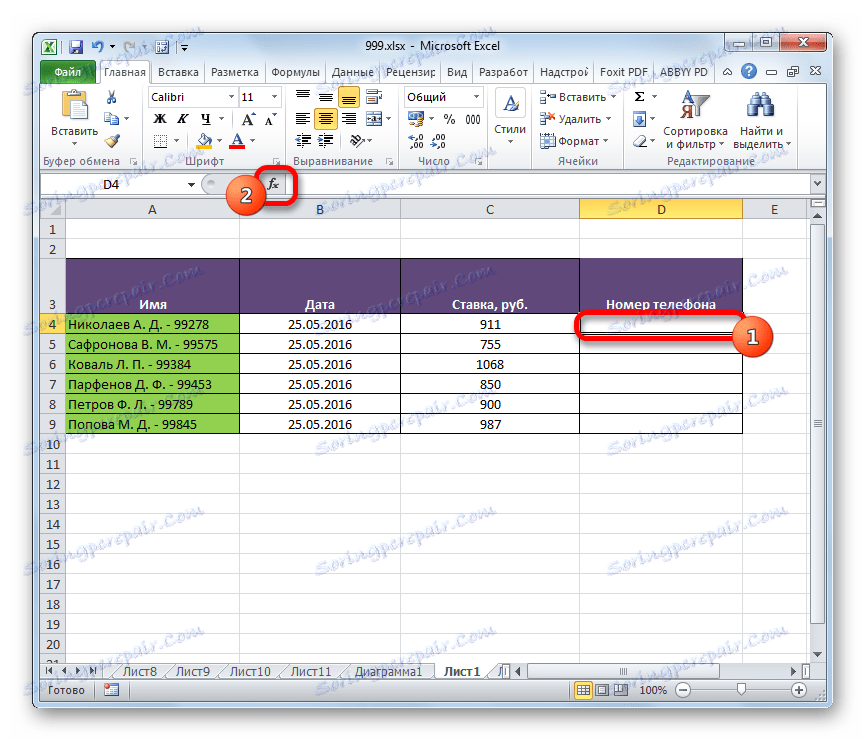

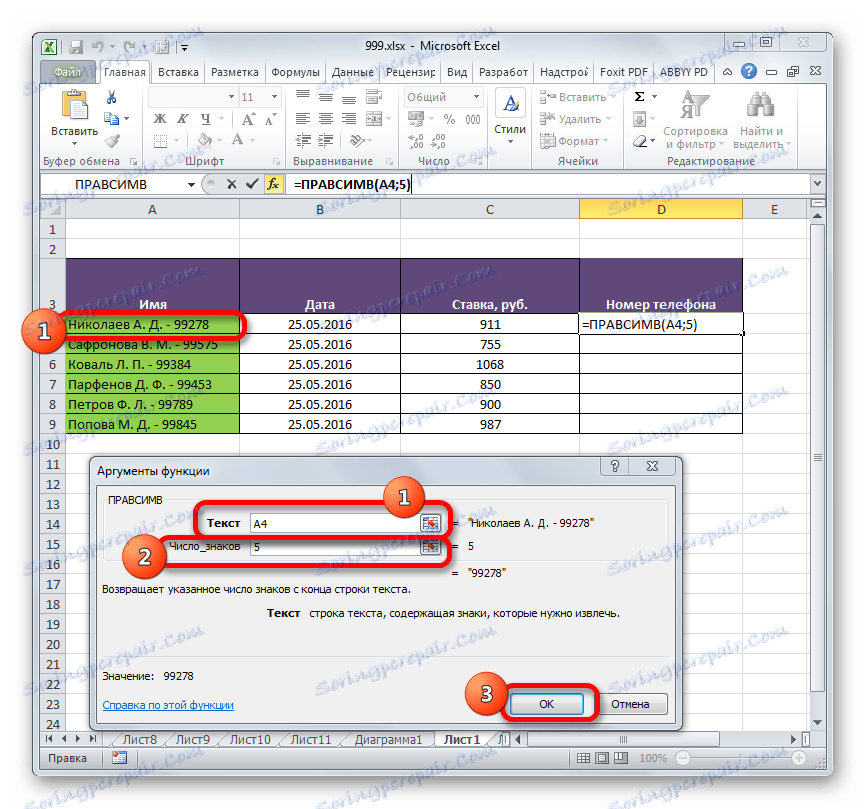
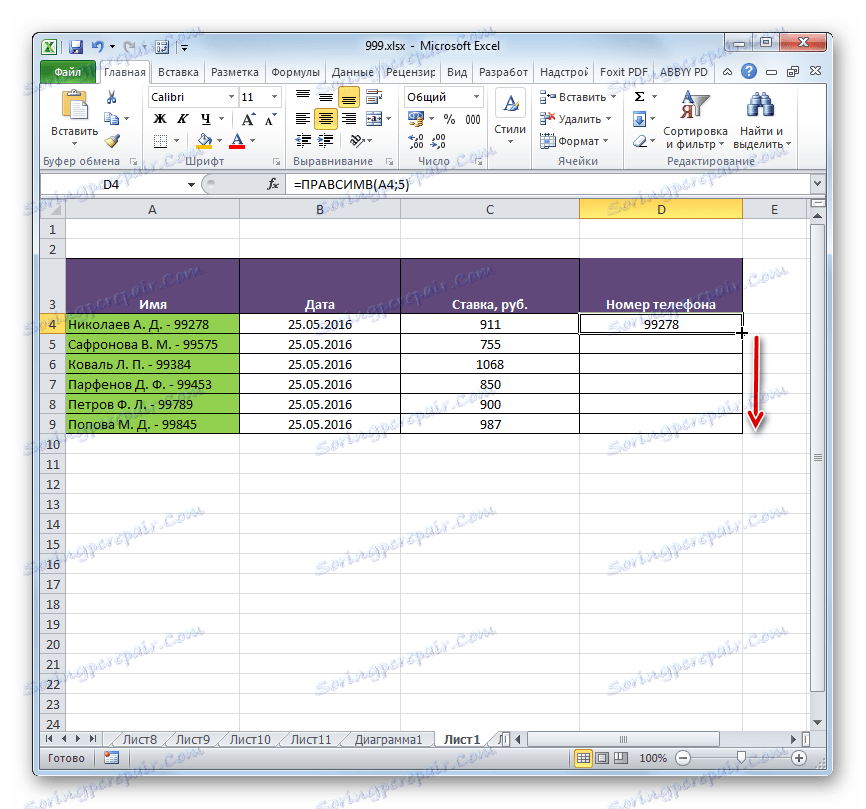
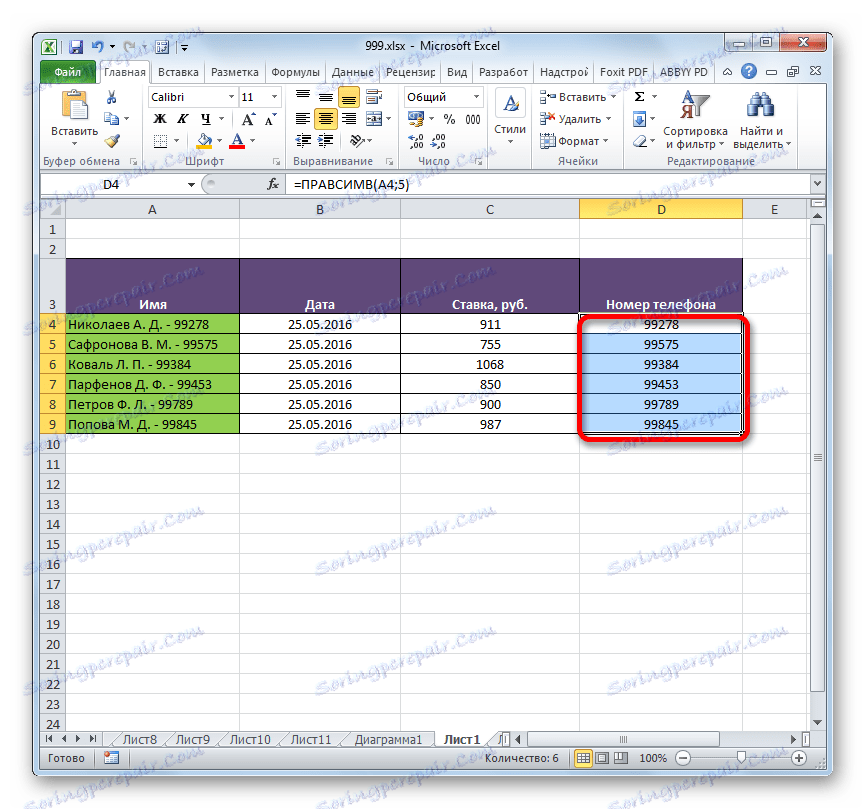
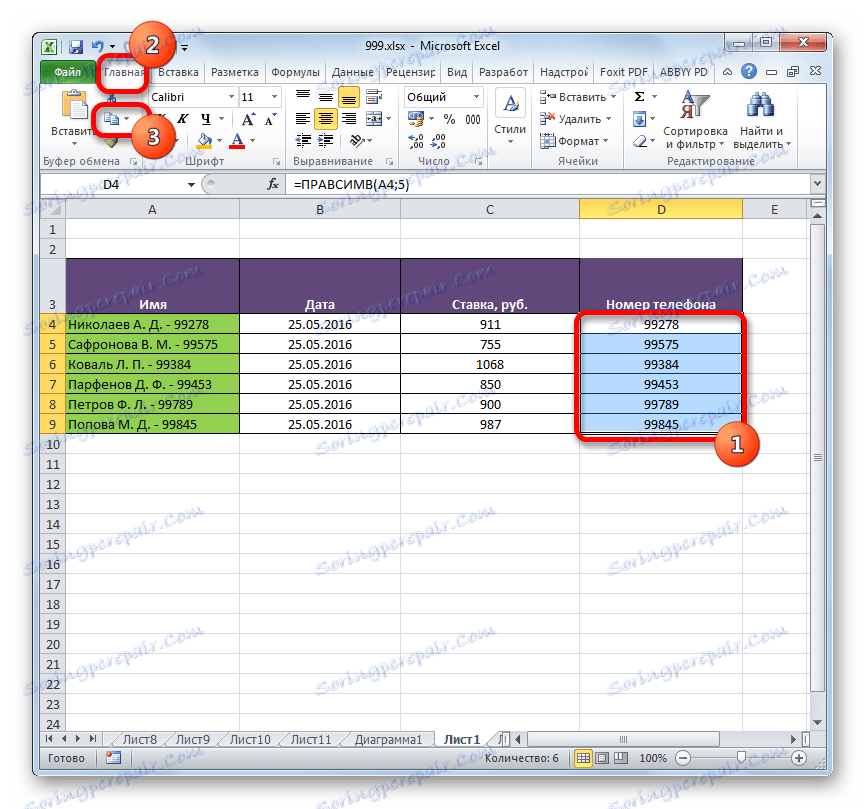
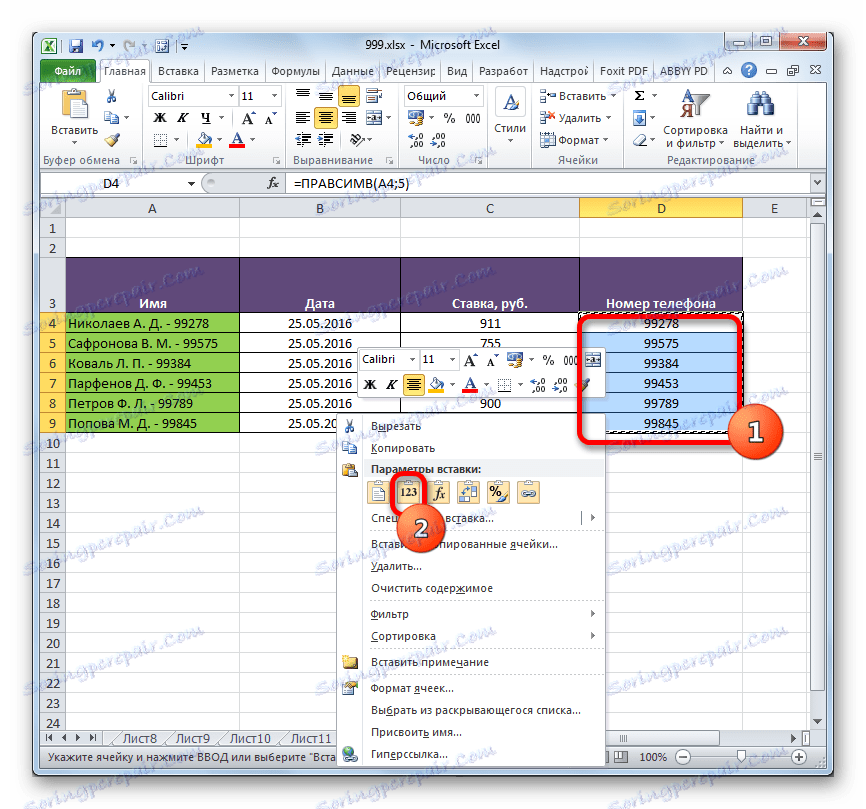

Lekcja: Kreator funkcji w programie Excel
Jak widać, możliwości oferowane przez funkcję PRAVSIM mają konkretne praktyczne korzyści. Za pomocą tego operatora można wyświetlić wymaganą liczbę znaków z określonych komórek w zaznaczonym obszarze, licząc od końca, czyli po prawej stronie. Ten operator jest szczególnie przydatny, jeśli musisz wydobyć tę samą liczbę znaków z końca w szerokim zakresie komórek. Zastosowanie formuły w takich okolicznościach znacznie zaoszczędzi czas użytkownika.
